win10怎么隐藏最近添加 win10关闭最近添加菜单项方法
更新时间:2023-04-27 19:52:38作者:jiang
win10怎么隐藏最近添加,Win10的最近添加菜单项可以方便我们查看最近新建的文件和文件夹,但是有时候我们不希望别人看到我们的最近打开记录。那么该如何隐藏最近添加条目呢?下面我们介绍一下方法。
win10关闭最近添加菜单项方法
具体方法:
1.我们打开电脑,正常进入到电脑桌面,点击桌面左下角的开始菜单按钮打开开始菜单。
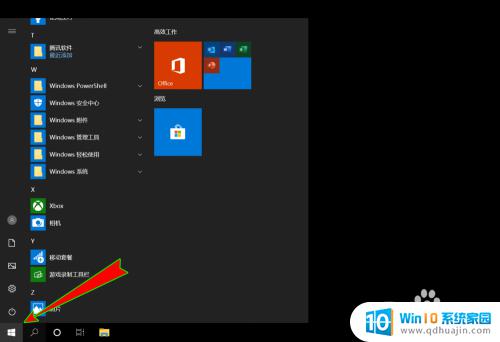
2.打开开始菜单之后,我们查看菜单顶部是由有显示“最近添加”菜单选项。若有显示,则直接在开始菜单中点击“设置”按钮。
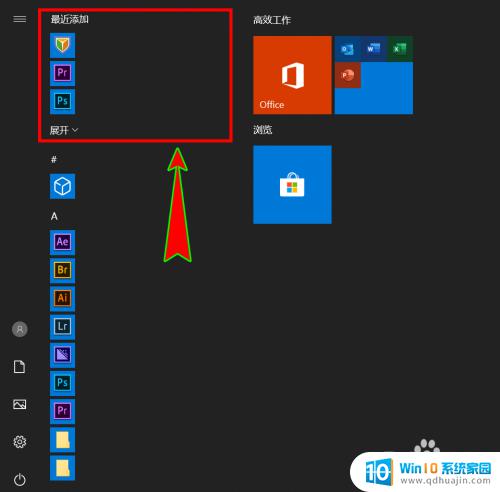
3.点击“设置”按钮之后,就会打开“Windows设置”弹窗。在该弹窗中我们找到并点击“个性化”菜单选项进入。
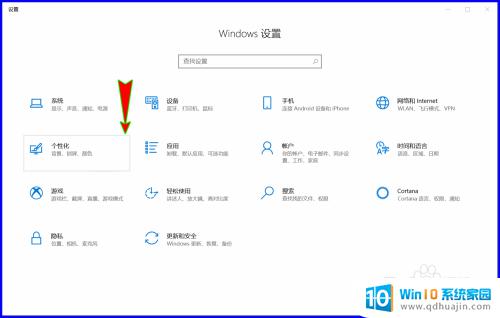
4.进入“个性化”设置弹窗中,我们在弹窗左侧的菜单选项中点击“开始”菜单选项,打开“开始”设置。
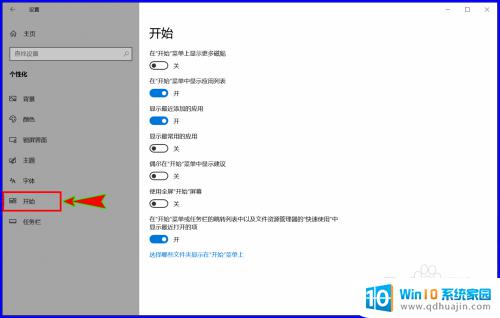
5.在“开始”菜单设置中,我们找到“显示最近添加的应用”功能,并将其设置为关状态,即关闭该功能。
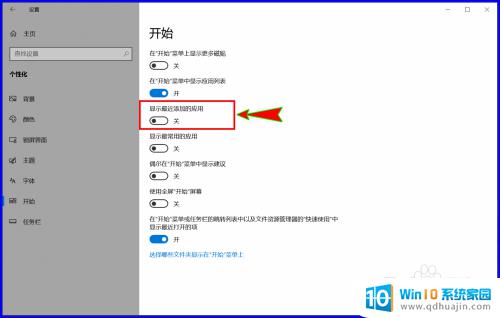
6.关闭该功能之后,我们再打开桌面左下角的开始菜单。就可以发现在开始菜单顶部已经没有显示“最近添加”菜单项了。
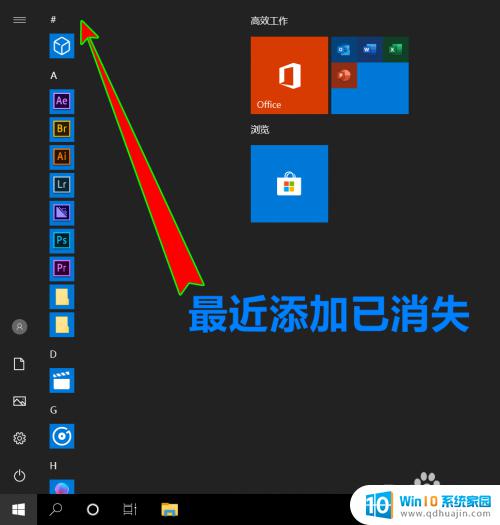
如果你不想让其他人看到你最近添加的文件或文件夹,可以通过隐藏最近添加的菜单项来保护你的隐私。记住,Win10提供了很多个性化设置,使你的电脑更适合自己的使用习惯。
win10怎么隐藏最近添加 win10关闭最近添加菜单项方法相关教程
热门推荐
win10系统教程推荐
- 1 怎么把锁屏壁纸换成自己的照片 win10锁屏壁纸自定义设置步骤
- 2 win10wife连接不显示 笔记本电脑wifi信号不稳定
- 3 电脑怎么定时锁屏 win10自动锁屏在哪里设置
- 4 怎么把桌面文件夹存到d盘 Win10系统如何将桌面文件保存到D盘
- 5 电脑休屏怎么设置才能设置不休眠 win10怎么取消电脑休眠设置
- 6 怎么调出独立显卡 Win10独立显卡和集成显卡如何自动切换
- 7 win10如何关闭软件自启动 win10如何取消自启动程序
- 8 戴尔笔记本连蓝牙耳机怎么连 win10电脑蓝牙耳机连接教程
- 9 windows10关闭触摸板 win10系统如何关闭笔记本触摸板
- 10 如何查看笔记本电脑运行内存 Win10怎么样检查笔记本电脑内存的容量
win10系统推荐
- 1 萝卜家园ghost win10 64位家庭版镜像下载v2023.04
- 2 技术员联盟ghost win10 32位旗舰安装版下载v2023.04
- 3 深度技术ghost win10 64位官方免激活版下载v2023.04
- 4 番茄花园ghost win10 32位稳定安全版本下载v2023.04
- 5 戴尔笔记本ghost win10 64位原版精简版下载v2023.04
- 6 深度极速ghost win10 64位永久激活正式版下载v2023.04
- 7 惠普笔记本ghost win10 64位稳定家庭版下载v2023.04
- 8 电脑公司ghost win10 32位稳定原版下载v2023.04
- 9 番茄花园ghost win10 64位官方正式版下载v2023.04
- 10 风林火山ghost win10 64位免费专业版下载v2023.04